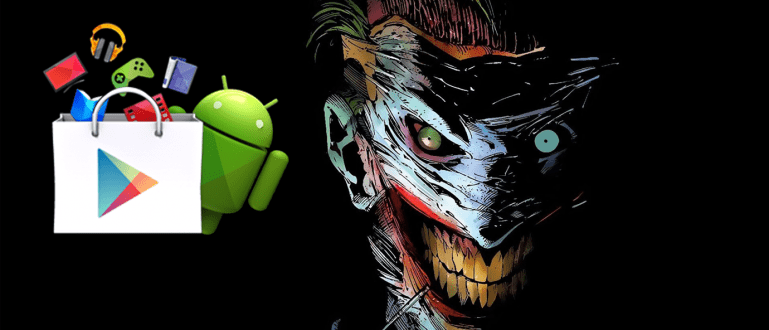اس آرٹیکل میں، میں آپ کو دکھاؤں گا کہ اینڈروئیڈ پر ایپلیکیشن آئیکنز کو فوٹوز کے ساتھ کیسے تبدیل کیا جائے جیسا کہ آپ بغیر روٹ کے Awesome Icons ایپلی کیشن کا استعمال کرتے ہیں۔
کیا آپ میں سے کسی نے کبھی اپنے اینڈرائیڈ پر انسٹال کردہ ایپلیکیشن کے آئیکون یا نام سے بوریت محسوس کی ہے؟ کیا آپ نے کبھی اپنی ذاتی تصویر، آئیڈیل فوٹو، یا اپنی تصویر کا استعمال کرتے ہوئے ایپ کا نام تبدیل کرنے اور ایپ آئیکن کو خود تبدیل کرنے کی کوشش نہ کرنے کے بارے میں سوچا ہے لیکن نہیں جانتے کہ کیسے؟ ہمم، اگر آپ اپنی مرضی سے آئیکن کے ساتھ ایپلی کیشن کا نام تبدیل کر سکتے ہیں تو یہ یقینی طور پر مزے کی بات ہے۔
مندرجہ بالا کیا جا سکتا ہے. اس آرٹیکل میں، میں آپ کو دکھاؤں گا کہ اینڈرائیڈ پر ایپ آئیکن کو کسی بھی تصویر کے ساتھ تبدیل کرنے کا طریقہ جو آپ چاہتے ہیں بغیر کسی کے جڑ ایپ کا استعمال کرتے ہوئے بہت اچھے شبیہیں.
- اہم ایپ آئیکنز کو کیسے تبدیل کیا جائے تاکہ لوگ نہ جان سکیں
- اینڈرائیڈ کے ڈیفالٹ لانچر میں شبیہیں کیسے تبدیل کریں۔
- روٹ کے بغیر اینڈرائیڈ پر ایپلیکیشن آئیکنز کو کیسے تبدیل کریں۔
بغیر روٹ کے اپنی اپنی تصاویر کے ساتھ اینڈرائیڈ پر ایپلیکیشن آئیکنز کو کیسے تبدیل کریں۔
اپنی تصویر کے ساتھ اپنے اینڈرائیڈ پر ایپلی کیشن کے آئیکون کو تبدیل کرنے کا مرحلہ سب سے پہلے ایک ایپلی کیشن کو ڈاؤن لوڈ کرنا ہے۔ بہت اچھے شبیہیں. اس کے بعد، درخواست کو فوری طور پر چلائیں.

1. فوری آغاز
جب آپ پہلی بار یہ ایپلیکیشن کھولتے ہیں، تو آپ کو فوری طور پر صفحہ پر بھیج دیا جاتا ہے۔ فورا شروع کرنا. اس صفحہ پر آپ کو تمام درخواستوں کی فہرست نظر آئے گی جس میں درخواست کے نام کی تفصیلات ہیں، ڈویلپر، اور ایپلیکیشن آئیکن کی تصویر۔ اس کے علاوہ، ایپلیکیشن آئیکن امیج کے آگے ایک آئیکن امیج ہے۔ کیمرے اور فریم.

- تصویری آئیکن کیمرے آپ کو براہ راست لی گئی تصاویر کا استعمال کرکے ایپلیکیشن آئیکن کو تبدیل کرنے تک رسائی فراہم کرے گا۔ ٹھیک ہے، یہ آپ پر منحصر ہے کہ آپ کون سی تصویر استعمال کرتے ہیں۔
- آئیکن کی تصویر فریم خود آپ کو اپنی گیلری سے تصویر یا تصویر کو براہ راست منتخب کرنے تک رسائی فراہم کرتا ہے۔
2. آئیکن کے بطور استعمال کرنے کے لیے ایک تصویر منتخب کریں۔
دراصل، آپ براہ راست اس تصویر یا تصویر کو منتخب کر سکتے ہیں جو آئیکن امیج کے ذریعے براہ راست استعمال کی جائے گی۔ کیمرے یا فریم پہلے، لیکن اگر آپ درخواست کا نام تبدیل کرنا چاہتے ہیں تو کیا ہوگا؟ اس لیے میرا مشورہ ہے کہ آپ اس ایپلی کیشن کی اصل آئیکن امیج کو منتخب کریں جسے آپ تبدیل کرنا چاہتے ہیں (یہ بہت بائیں طرف ہے، اگر آپ اب بھی نہیں دیکھتے ہیں تو یہ اشتعال انگیز ہے، ہاہاہا)۔ یہاں میں ایپلیکیشن آئیکن کو تبدیل کرنا چاہتا ہوں۔ بجٹ میں:
- ایپ کے مقامی آئیکن پر کلک کریں (بہت بائیں طرف)۔
- آپ کو صفحہ پر بھیج دیا جائے گا۔ شارٹ کٹ بنانا.

- سیکشن میں لانچ کریں۔، وہ ایپلیکیشن منتخب کریں جسے آپ لانچ کرنا چاہتے ہیں۔ اس معاملے میں، میں نے اسے تبدیل نہیں کیا کیونکہ میں اپنی ایپ کو لانچ کرنا چاہتا تھا۔ بجٹ.
- اگلا، میں آئیکن، تم یہیں رہو نل ایپلیکیشن کی اصل آئیکن امیج پر، اور آپ سے کہا جائے گا کہ آپ کس قسم کے آئیکن کا استعمال کریں گے۔ میں خود چنتا ہوں۔ تصویر جو میری اینڈرائیڈ گیلری سے حاصل کیا جائے گا۔

- اگلا آپ کو مطلوبہ تصویر منتخب کریں اور فصل ضروریات کے مطابق.

- اگر ایسا ہے تو نتیجہ نیچے دی گئی تصویر کی طرح ہوگا۔ ایپ کا اصل آئیکن اس تصویر یا تصویر سے بدل جائے گا جو آپ نے ابھی پہلے درج کی ہے۔
- نیز، اگر ضروری ہو تو اپنی ایپ کا نام تبدیل کرنا نہ بھولیں۔ یہاں میں درخواست کا نام تبدیل کرتا ہوں۔ بجٹ بن جاتا ہے AbugetEdit.

3. ہو گیا۔
اب، اگر آپ مندرجہ بالا طریقہ کار کے مطابق اینڈرائیڈ پر ایپلیکیشن آئیکن کو تبدیل کرنے کے طریقہ کار پر عمل کر چکے ہیں، تو باقی صرف بٹن پر کلک کرنا ہے۔ ٹھیک ہے اور آپ کو صرف نتائج چیک کرنے کی ضرورت ہے۔ میرے ٹیسٹ کے نتائج اس طرح نظر آتے ہیں۔

اگر آپ سوچ رہے ہیں کہ دو درخواستیں کیوں ہیں، تو ہاں۔ لہذا، یہ بہت اچھے شبیہیں فنکشن بنانا ہے۔ شارٹ کٹ شبیہیں ایک پلیس ہولڈر جسے ہم اپنی مرضی سے آئیکن کا نام اور تصویر تبدیل کر سکتے ہیں۔ اگر آپ پریشان محسوس کرتے ہیں تو صرف اپنی ایپلیکیشن کا اصل آئیکن ڈیلیٹ کر دیں، کوئی مسئلہ نہیں ہوگا۔